Anuncio
¿Tiene problemas con la aplicación Fotos en Windows 10? A veces, la aplicación puede negarse a abrir ciertos tipos de imágenes JPEG, GIF o PNG? Tipos de archivo de imagen explicados y probados¿Conoces las diferencias entre JPEG, GIF, PNG y otros tipos de archivos de imagen? ¿Sabes cuándo debes usar uno en lugar del otro? ¡No temas, MakeUseOf lo explica todo! Lee mas o bloquearse cada vez que intente usarlo.
Esto es una molestia ya que Fotos es el visor de imágenes predeterminado en Windows. ¡Pero no se preocupe, le mostraremos algunas soluciones para probar!
1. Restablecer la aplicación de fotos
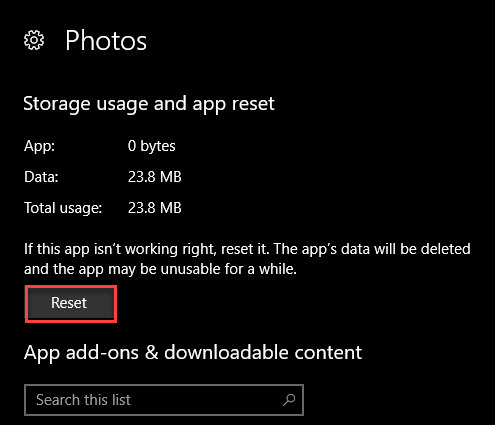
Antes de continuar, debe intentar un restablecimiento rápido de la aplicación. Windows 10 te permite restablecer las aplicaciones de la tienda Cómo arreglar la tienda de Windows y sus aplicaciones en Windows 10¿Alguna vez ha tenido problemas en Windows 10 al abrir la Tienda o una de sus aplicaciones? Es un problema común y hemos redondeado los pasos para ayudarlo a solucionarlo. Lee mas para devolverlos a los valores predeterminados.
Para hacerlo, abra Configuraciones y abre el Aplicaciones categoría. Use el cuadro de búsqueda para saltar rápidamente a Fotos. Haga clic en su entrada, luego seleccione Opciones avanzadas. En la pantalla resultante, haga clic en el Reiniciar botón para inicializar la aplicación Fotos. Tenga en cuenta que esto eliminará cualquier configuración personalizada en la aplicación, y puede llevar un tiempo volver a ser utilizable.
2. Reinstalar fotos
Si su aplicación aún no funciona después del restablecimiento, puede intentar una resintall completa de Fotos. Desafortunadamente, Windows no le permite desinstalar Fotos normalmente, por lo que tendrá que eliminarlo a través de PowerShell o usar un desinstalador de terceros. CCleaner puede hacer el trabajo si lo tiene instalado.
Haga clic derecho en el botón Inicio y elija PowerShell (administrador). Ingrese el siguiente comando para eliminar Fotos:
get-appxpackage * Microsoft. Windows Fotos * | remove-appxpackage. Una vez que haya hecho esto, vuelva a descargar Fotos de la Tienda y vea si está solucionado.
Descargar:Fotos (Gratis)
3. Prueba otra aplicación de fotos
Si fallan los dos pasos anteriores, es mejor usar otro visor de fotos. Recomendamos reemplazarlo 7 más aplicaciones predeterminadas de Windows que debes reemplazarWindows incluye una gran cantidad de software predeterminado, pero puede encontrar alternativas superiores para muchas herramientas. Aquí hay siete más que debería considerar reemplazar. Lee mas con IrfanView, pero cualquier aplicación de visualización de fotos funcionará. Si quieres, puedes incluso restaurar el viejo Windows Photo Viewer en Windows 10 La forma más fácil de recuperar el visor de fotos en Windows 10Windows 10 reemplazó el antiguo Visualizador de fotos con una nueva aplicación de Fotos, pero si desea volver al anterior, así es como puede hacerlo. Lee mas .
Descargar:IrfanView (Gratis)
Con suerte, una de estas soluciones funcionará para usted. Si bien Photos es decente, una aplicación de terceros le brinda acceso a muchas más herramientas.
Ben es editor adjunto y gerente de publicación patrocinado en MakeUseOf. Él tiene un B.S. en Sistemas de Información Informática de Grove City College, donde se graduó Cum Laude y con honores en su especialidad. Le gusta ayudar a los demás y le apasionan los videojuegos como medio.
